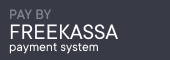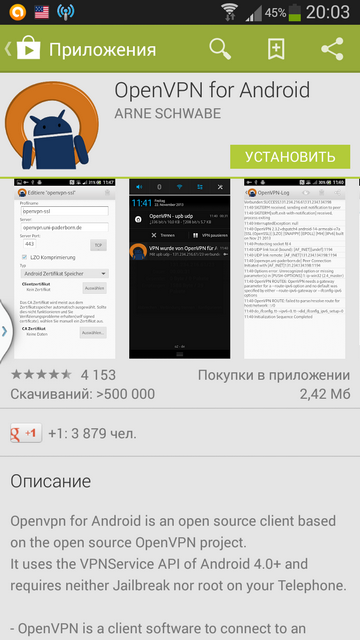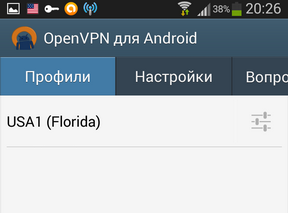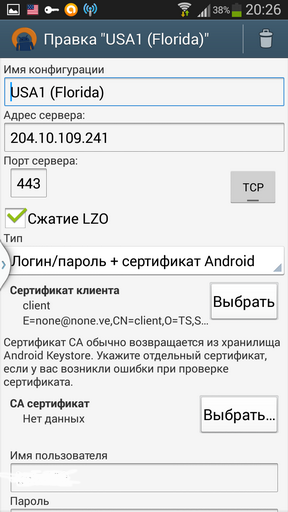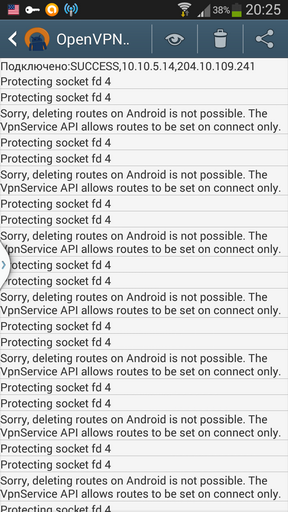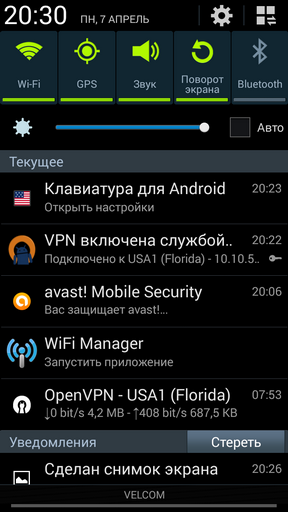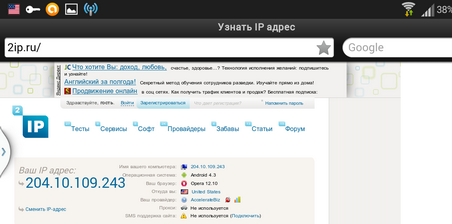В наших прошлых статьях "Используем VPN. Простые уроки" и "Тестируем VPN для продвинутых пользователей" мы уже изучили, как пользоваться в своей каждодневной работе на компьютере. Теперь рассмотрим, как использовать VPN-тунели на мобильных устройствах (смартфонах и планшетах). Сразу зададимся вопросом: а собственно зачем мне VPN на смартфоне? Дело в том, что частенько в деловых и туристических поездках приходится пользоваться бесплатным Wi-Fi в отелях, кафе, аэропортах и на вокзалах. С одной стороны, бесплатный доступ к Интернет по Wi-Fi в общественных местах – это очень удобно, а с другой стороны, ведь безопасность такого Интернет соединения крайне «сомнительна» и Ваша информация находится под угрозой. На многих конференциях по информационной безопасности специалисты не раз показывали, как легко и просто «взламывается» незащищенное Интернет соединение по Wi-Fi. Ну а что помешает хакеру получить доступ к Вашим данным в общественном месте через незащищенное соединение по Wi-Fi? А помешает ему использование .
В наших прошлых статьях "Используем VPN. Простые уроки" и "Тестируем VPN для продвинутых пользователей" мы уже изучили, как пользоваться в своей каждодневной работе на компьютере. Теперь рассмотрим, как использовать VPN-тунели на мобильных устройствах (смартфонах и планшетах). Сразу зададимся вопросом: а собственно зачем мне VPN на смартфоне? Дело в том, что частенько в деловых и туристических поездках приходится пользоваться бесплатным Wi-Fi в отелях, кафе, аэропортах и на вокзалах. С одной стороны, бесплатный доступ к Интернет по Wi-Fi в общественных местах – это очень удобно, а с другой стороны, ведь безопасность такого Интернет соединения крайне «сомнительна» и Ваша информация находится под угрозой. На многих конференциях по информационной безопасности специалисты не раз показывали, как легко и просто «взламывается» незащищенное Интернет соединение по Wi-Fi. Ну а что помешает хакеру получить доступ к Вашим данным в общественном месте через незащищенное соединение по Wi-Fi? А помешает ему использование .
Есть еще такой момент: на смартфонах люди обычно много общаются по Skype, ICQ, в социальных сетях. Вы хотите, чтобы тайна Вашего личного общения и переписки была нарушена непонятно кем? Я думаю, что нет. Ну и конечно же мобильный серфинг в сети Интернет, он также должен быть безопасен и конфиденциален.
Вот и все доводы в пользу установки сервиса VPN на Ваш смартфон или планшет. Ну, а теперь за дело.
Сервис позволяет использовать свою подписку не только в портативном варианте (переносить на флашке на любой компьютер), но и на Вашем мобильном устройстве.
Все настройки для смартфона доступны на странице:
Конкретно я тестировала VPN (OpenVPN соединение) на смартфоне под Android 4.3, настройки можно посмотреть здесь:
Для начала я установила программу "OpenVPN for Android". Она бесплатна, доступна в каталоге и не требует root-доступа, поэтому может быть использована на любом Android-устройстве.
Потом я запустила эту программу на своем смартфоне Samsung i9300 Galaxy S III. Настройки VPN (я выбрала подписку через сервер в USA-Florida) можно скачать в своем кабинете пользователя на в виде архива Zip. Данный архив нужно распаковать в папку, а папку скопировать на свое мобильное устройство.
В результате этих действий моя подписка появилась в разделе «Профили» программы "OpenVPN for Android".
Затем, Вы сможете перейти в раздел настройки (см. кнопку справа от названия подписки) и ввести логин и пароль (который Вы установили для этой подписки в своем рабочем кабинете).
Ну что же, теперь установим соединение через VPN-тунель:
Когда VPN-соединение настроено и подключено, у Вас будет такая картинка, см.
Теперь можно приступать к мобильному серфингу, начинаем свое путешествие в Интернете, как всегда с сайта (для проверки своего нового IP), итак IP показывает мое местонахождение… в США (Флорида).
Ну, сейчас можно работать спокойно и безопасно, даже находясь в аэропорту или кафе…
Подключиться к услугам VPN можно здесь:
Автор:
Читайте другие наши статьи на тему VPN:
«Введение в анонимный Интернет – для чего нужна приватность?»
«Используем VPN. Простые уроки»
«Тестируем VPN для продвинутых пользователей»
Выбираем прокси-сервера для работы
Отправить статью в социальные сети, на печать, e-mail и в другие сервисы: